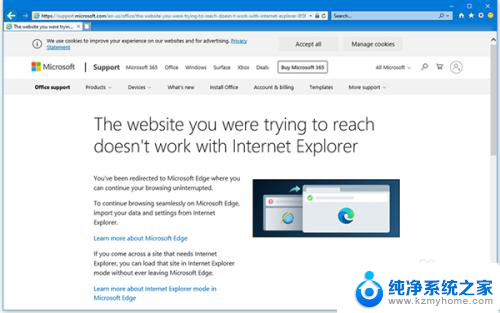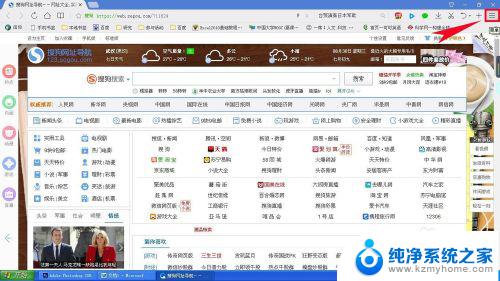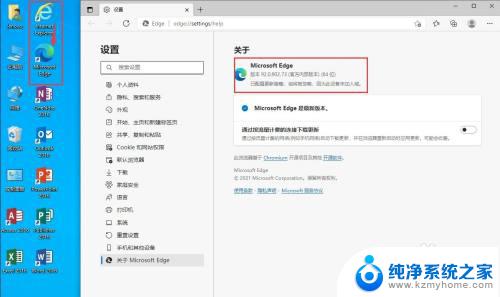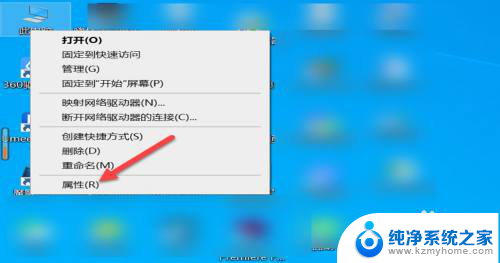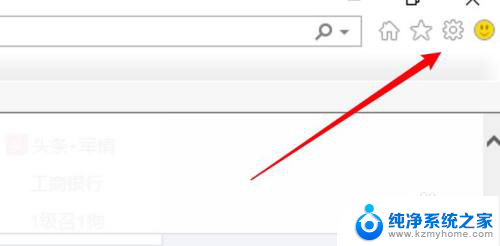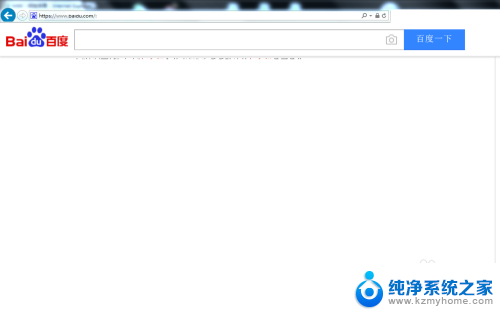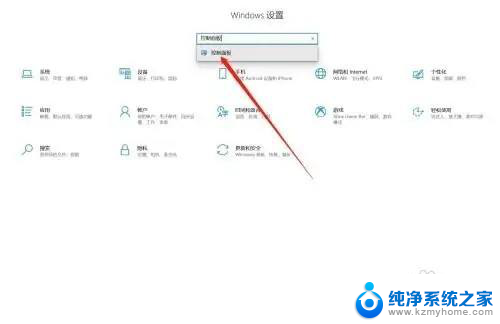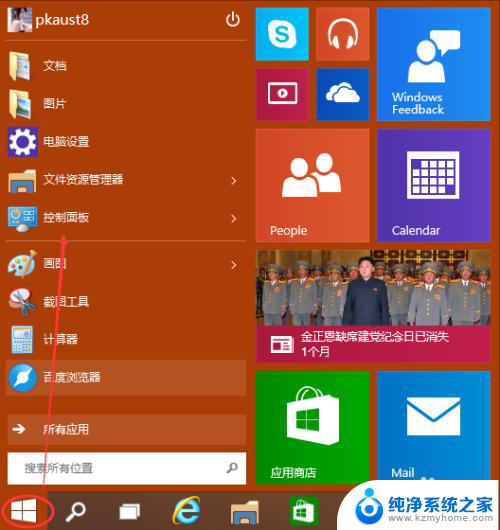打开ie默认跳转怎么设置 ie浏览器自动跳转edge如何取消
更新时间:2023-11-17 08:21:27作者:kzmyhome
打开ie默认跳转怎么设置,在日常使用电脑时,我们经常会遇到需要使用不同的浏览器的情况,而当我们默认使用IE浏览器打开网页时,有时会遇到需要自动跳转至Edge浏览器的情况。该如何设置IE浏览器的默认跳转呢?如果我们希望取消IE浏览器自动跳转至Edge浏览器的设定,又该如何操作呢?接下来我们将详细探讨这个问题。
具体步骤:
1.电脑左下角搜索框中输入ie浏览器搜索,并点击打开ie浏览器,会自动变成打开edge浏览器。
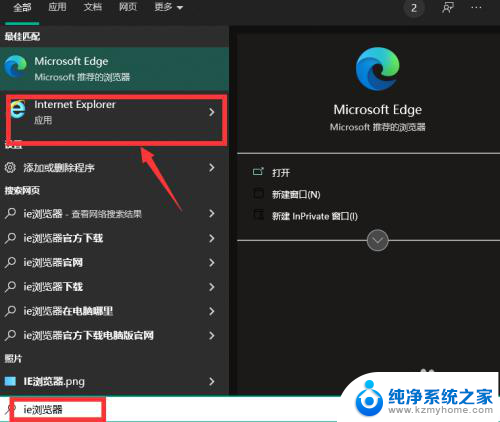
2.点击edge浏览器右上角的“...”符号。
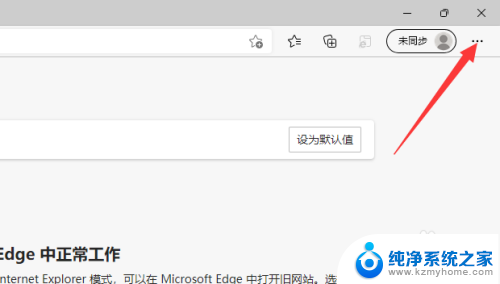
3.点击“设置”选项。
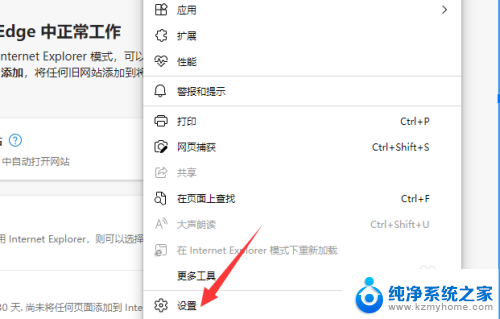
4.在设置界面中,点击左侧“默认浏览器”。
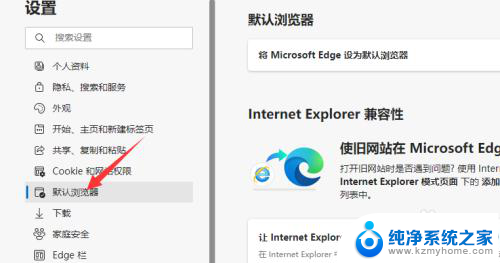
5.让 Internet Explorer 在 Microsoft Edge 中打开网站右侧如果选择的是“始终”,打开ie浏览器就会自动跳转成打开edge浏览器。改选成“永不”之后,就可以正常打开ie浏览器了。
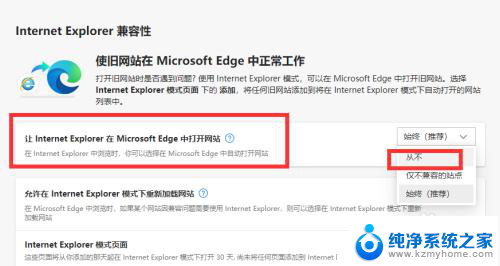
以上是设置IE默认跳转的全部步骤,您可以按照本文提供的步骤进行操作,希望对您有所帮助。